Di BeeAccounting 2.9, kemungkinan Anda akan mengalami kendala ketika ingin cetak ulang transaksi yang telah dibuat sebelumnya
Sebagai contoh, jika buka menu [Penjualan] - [Penjualan] - [Daftar Penjualan]
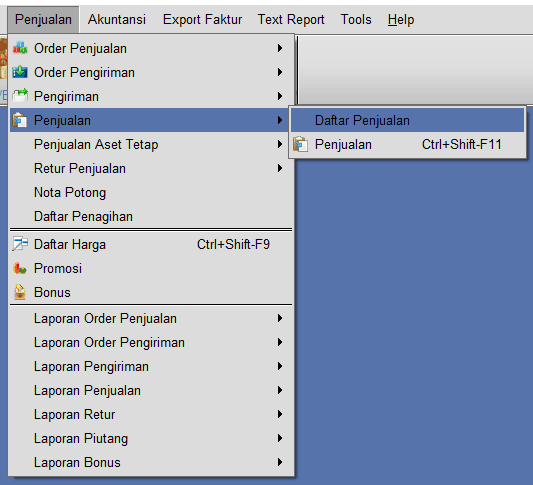
Kemudian Anda memilih transaksinya
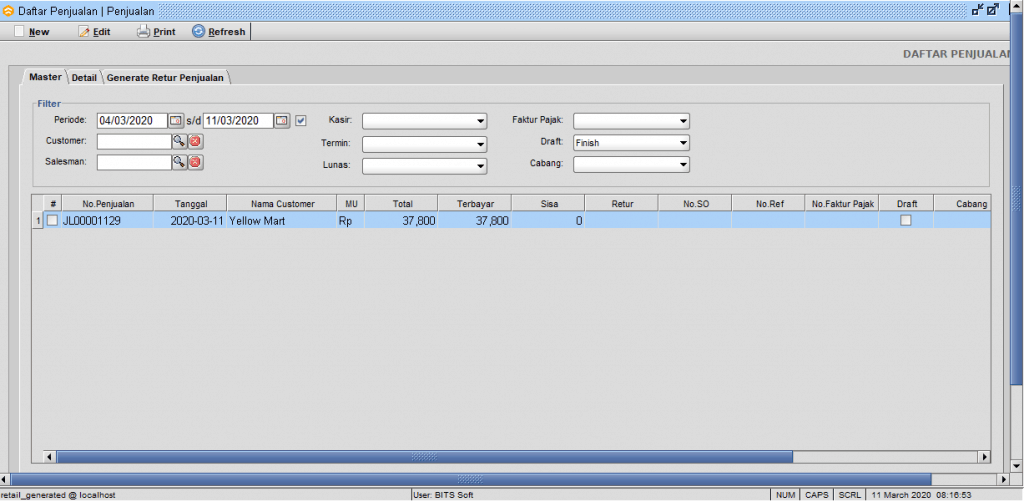
Dan ketika klik PRINT maupun PREVIEW
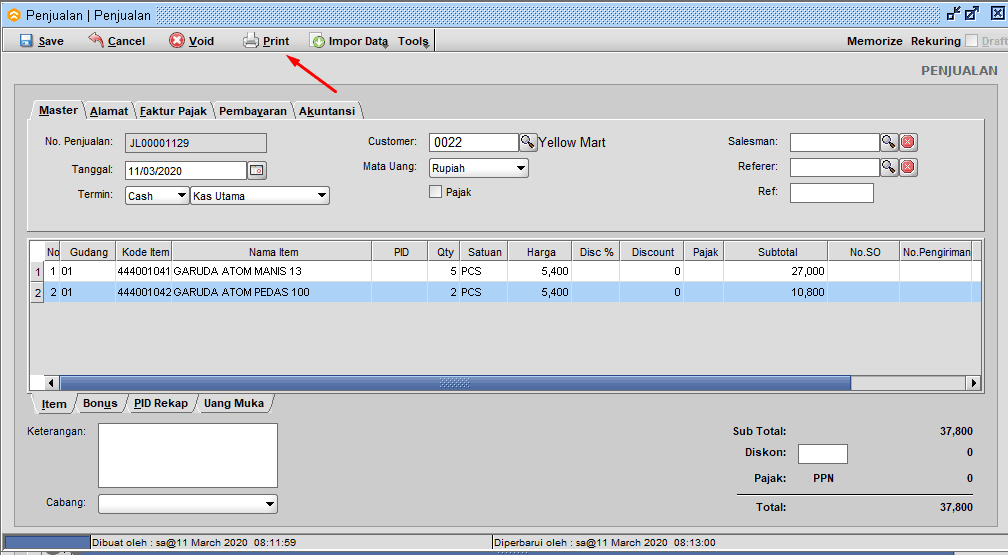
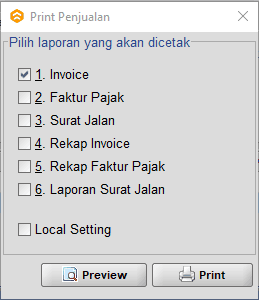
Akan keluar form seperti gambar ini
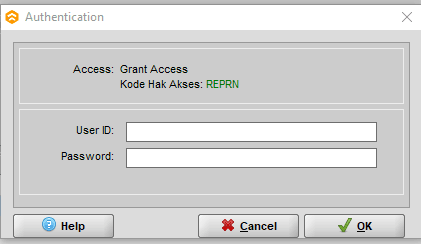
Sebenarnya apakah itu error? Bukan
Itu hanyalah masalah hak akses agar bisa cetak ulang, jadi Anda tidak memiliki akses untuk cetak ulang. Dan di BeeAccounting 2.9, settingan untuk akses REPRN sedikit berbeda dengan versi sebelum 2.9
Pertama, Anda masuk ke [Sistem] - [Managemen Pengguna]

Klik tab [Role], kemudian klik User yang Anda gunakan untuk login. Jika Anda lupa, Anda bisa melihat nama user Anda di bawah. Kemudian perhatikan pada User Role nya, dalam kasus ini, User Role nya adalah ADM
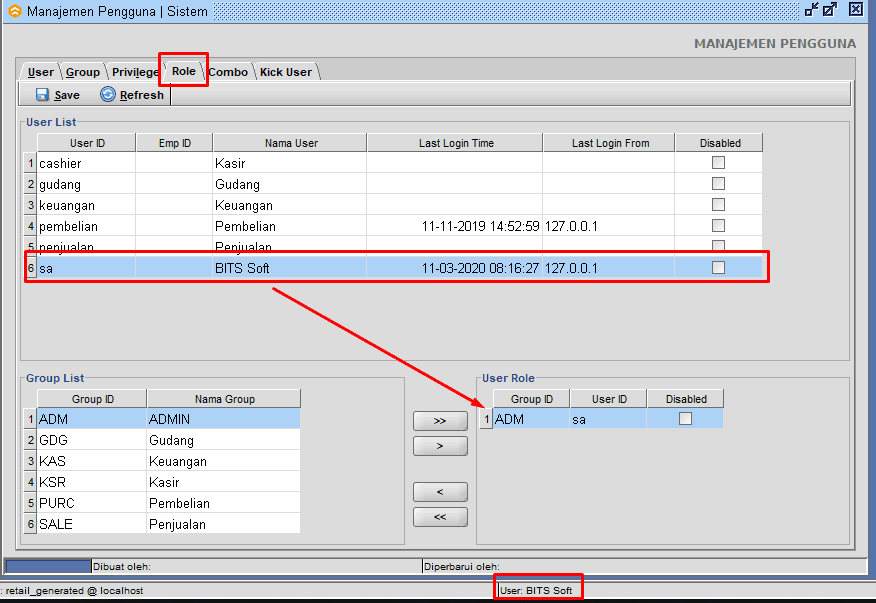
Setelah mengetahui User Role Anda, maka selanjutnya klik tab [Privilege], kemudian klik User Role Anda
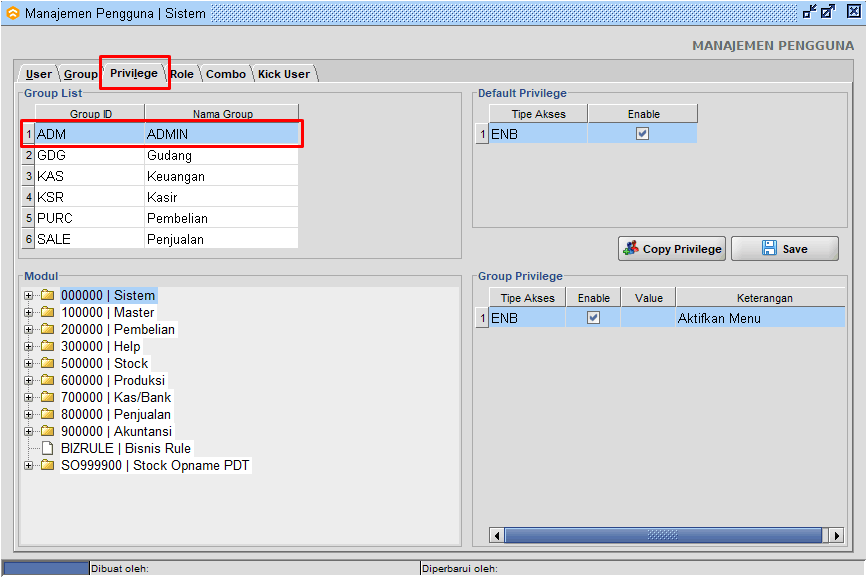
Selanjutnya, di bagian bawah ada beberapa Modul menu di BeeAccounting. Karena dalam panduan ini yang dicontohkan adalah cetak ulang transakski Penjualan, maka disini Anda klik simbol [+] di samping modul [Penjualan] kemudian klik [Penjualan]. Di sisi kanan, cari kode REPRN, dan pastikan sudah tercentang, jika belum tercentang maka silahkan di centang
Catatan: Jika ingin cetak ulang transaksi Order Penjualan, maka klik [Order Penjualan]. Intinya, setiap transaksi mempunyai settingan REPRN yang berbeda
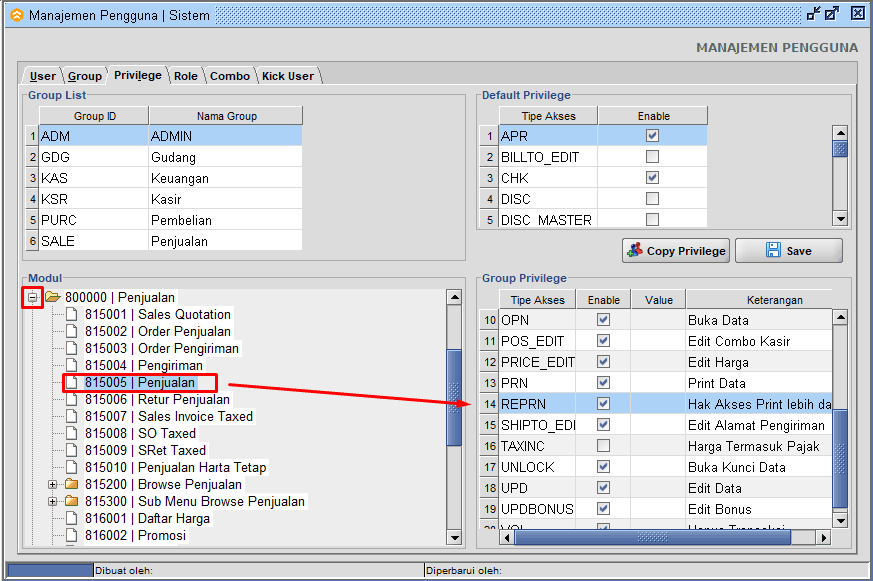
Setelah itu, pada kolom Value, inputkan berapa kali bisa cetak ulang. Di contoh ini, saya input 20. Artinya, saya nantinya bisa 20x cetak ulang. Jika sudah di ketik 20, lalu klik Enter, dan klik [Save]
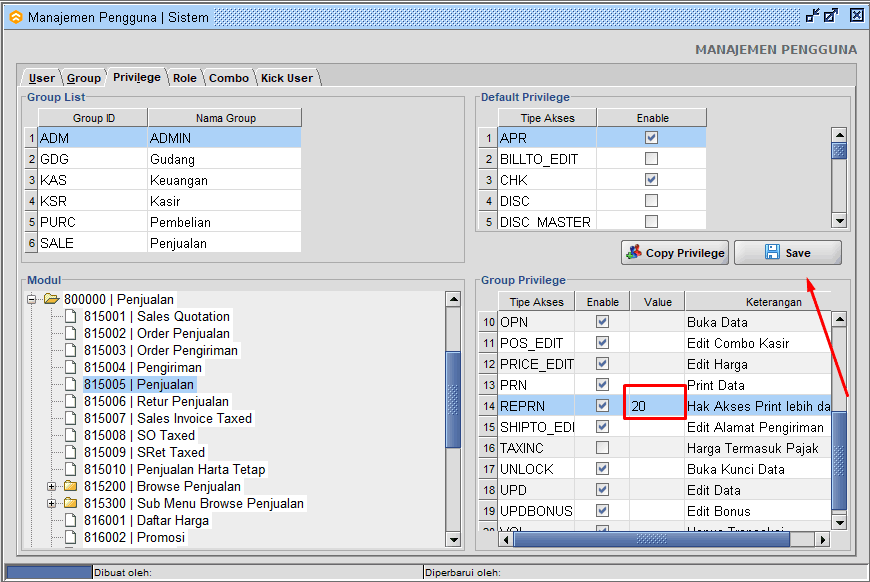
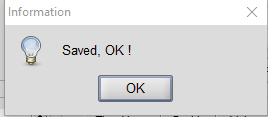
Langkah terakhir, silahkan Logout kemudian Login kembali dengan user yang sudah di edit hak akses REPRN tadi
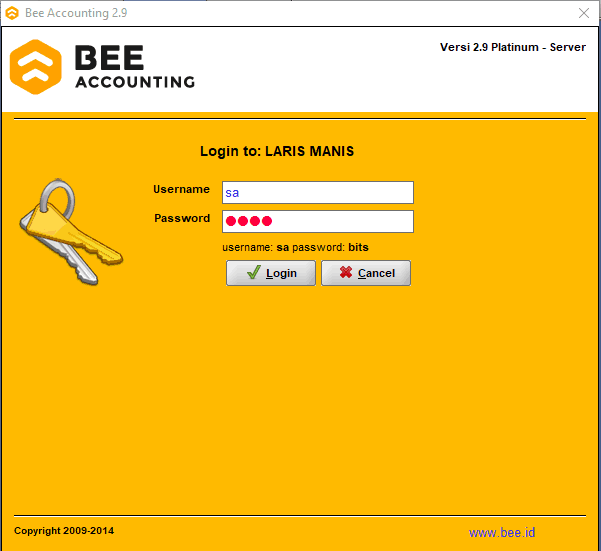
Silahkan cetak ulang Penjualan Anda.
Baca juga: Cara Setting Hak Akses


